Kaip patikrinti „Instagram“ pranešimus savo kompiuteryje
Įvairios / / November 28, 2021
Daugelis žmonių mieliau naudojasi socialine žiniasklaida savo asmeniniuose ir nešiojamuosiuose kompiuteriuose, todėl manome, kad jūs taip pat mėgstate naudotis socialine žiniasklaida asmeniniame kompiuteryje. Tai gali būti jūsų noras naudoti didesnį ekraną arba tai gali būti todėl, kad esate darbe ir norite penkias minutes slinkti informacijos santrauką. Na, mes čia ne tam, kad kvestume jūsų priežastis. Esame čia, kad padėtume visais įmanomais būdais.
Dabar suprantame, kad išmaniojo telefono išėmimas kiekvieną kartą, kai norite slinkti sklaidos kanalą arba atsakyti į pranešimus, nėra toks sklandus, kaip papildomas skirtukas kompiuterio naršyklės lange. Galite laisvai padėti telefoną į šalį ir naudotis socialiniais tinklais savo kompiuteryje.

Turinys
- Kaip patikrinti „Instagram“ pranešimus savo kompiuteryje
- 1 būdas: „Instagram“ žiniatinklio programa kompiuteryje
- 2 būdas: atsisiųskite „Instagram“ programą „Windows 10“.
Kaip patikrinti „Instagram“ pranešimus savo kompiuteryje
1 būdas: „Instagram“ žiniatinklio programa kompiuteryje
Žiniatinklio programa arba, tarkime, „Instagram“ naršyklės versija yra tokia pat šauni kaip ir mobilioji programa. Nuo vartotojo sąsajos iki mygtukų pozicijų – žiniatinklio programoje patirsite viską taip pat. Prieš kelis mėnesius „Instagram“ žiniatinklio programėlė nesiūlė tiesioginių pranešimų funkcijos. Tai buvo didžiausias žiniatinklio programos apribojimas. Jame nebuvo nei pranešimų siuntimo, nei jų skaitymo funkcijos.
Tačiau dabar nerimauti nebereikia. „Instagram“ dabar taip pat įtraukė pranešimų funkciją į žiniatinklio programą. Vartotojo sąsaja yra tokia pati kaip mobiliosios programos (žr. toliau pateiktą ekrano kopiją). Ir su tuo galite lengvai patikrinti savo „Instagram“ pranešimus savo kompiuteryje.

Na, tik todėl, kad žiniatinklio programoje įjungta pranešimų funkcija, nemanykite, kad mes jus čia paliksime. Mes vis tiek padėsime jums nuo pagrindų. Šiame straipsnyje mes jums pasakysime, kaip siųsti ir gauti pranešimus „Instagram“ žiniatinklio programoje, taip pat dar keletą funkcijų. Atidžiai atlikite nurodytus veiksmus:
1. Pirmiausia kompiuteryje paleiskite pageidaujamą žiniatinklio naršyklę ir atidarykite „Instagram“ žiniatinklio programą. Ją taip pat galite pasiekti iš čia – instagram.com. Prisijunkite prie savo Instagram paskyros. Galite prisijungti per Facebook arba galite naudoti savo Instagram vartotojo vardą ir slaptažodį.

2. Prisijungę pasieksite savo Instagram paskyros pagrindiniame puslapyje.
3. Sutelkite dėmesį į puslapio viršuje esančius mygtukus. The piktogramos kurį rasite ant mobiliosios programos apačioje yra pateikiami žiniatinklio programos viršutinėje juostoje.

4. Pradedant nuo kairiosios pusės, turime Instagram mygtuką, kuris nukreipia tiesiai į pagrindinį puslapį.

5. Antrasis yra Paieškos juosta. Šalia paieškos juostos yra Namų mygtukas kuris nukreips jus į pagrindinį paskyros puslapį. „Instagram“ žiniatinklio programoje mygtukai „Pagrindinis“ ir „Instagram“ veikia taip pat.
6. Šalia pagrindinio mygtuko yra Pranešimo mygtukas. Šalia yra atitinkamai mygtukai Naršyti, Pranešimas ir Profilis.
7. Spustelėkite mygtuką Pranešimas. Atsidarys jūsų „Instagram“ pranešimų dėžutė. Štai jūs turite jį; dabar galite lengvai siųsti ir gauti žinutes.
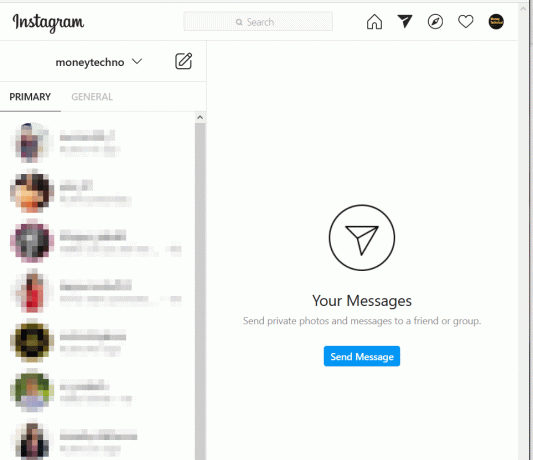
Taip pat skaitykite:Pataisykite „Instagram“, neveikiantį „Wi-Fi“.
2 būdas: Atsisiųskite „Instagram“ programą „Windows 10“.
1. Atsisiųskite „Instagram“ programą, skirtą „Windows 10“. iš „Windows“ programų parduotuvės.
2. Spustelėkite ant Įdiegimo mygtukas Norėdami įdiegti „Instagram“ programą savo kompiuteryje.

3. Įdiegę programą, paleiskite ją.

4. Spustelėkite ant Tiesioginio pranešimo piktograma viršutinėje juostoje, tada spustelėkite Siųsti žinutę mygtuką. Arba čia galite peržiūrėti pokalbių ar pranešimų istoriją.
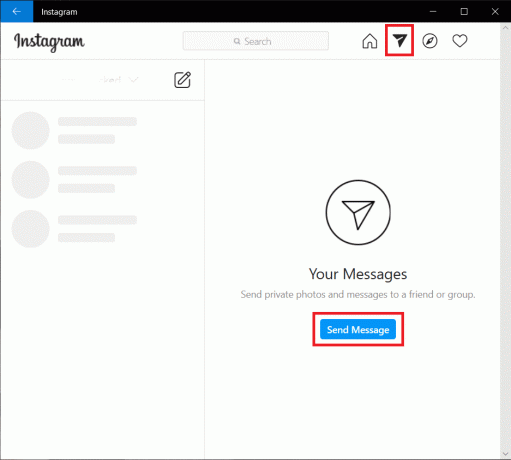
5. Jei nematote mygtuko Siųsti pranešimą, spustelėkite Pieštuko piktograma šalia jūsų vartotojo vardo.
6. Pagal "Kam:“ laukas, įveskite vartotojo vardą asmens, kuriam norite siųsti asmeninę žinutę.
7. Išskleidžiamajame meniu pasirinkite vartotoją ir spustelėkite Kitas mygtuką.

8. Pagaliau, įveskite pranešimą pagal "Pranešimas“ lauką ir paspauskite Enter, kad sėkmingai išsiųstumėte pranešimą.

Pamatyti? Tai taip pat paprasta, kaip mobilioji programa. Prieš kelis mėnesius žmonės turėjo griebtis įvairių metodų, kad tik patikrintų savo Instagram žinutes. Dabar, kai kalbėjome apie „Instagram“ žiniatinklio programą ir „Instagram“ „Windows“ programą, nesvarbu, ar esate biure, ar savo įstaigoje; Galite kvailioti naudodami „Instagram“ ir per sekundę tai paslėpti naudodami skirtukų jungiklį.
Rekomenduojamas:
- Kaip visam laikui ištrinti Instagram paskyrą
- Kaip suklastoti savo vietą programoje Life360
- 3 būdai, kaip pašalinti skaidrių demonstraciją iš bet kurios svetainės
Tikimės, kad šis straipsnis buvo naudingas ir jums pavyko patikrinkite „Instagram“ pranešimus savo kompiuteryje be jokių problemų. Dabar, jei susiduriate su kokia nors problema ar problema, komentuokite žemiau ir mes atsakysime.



